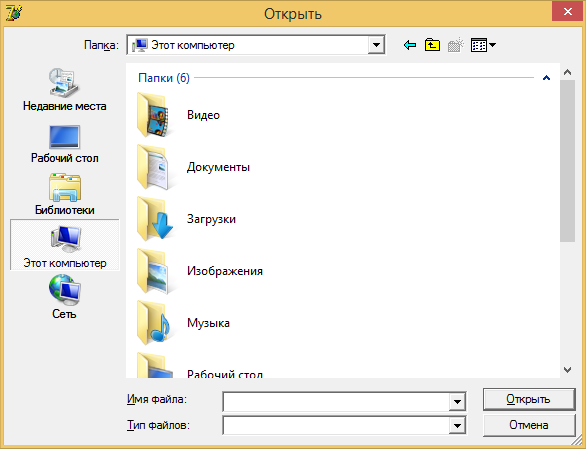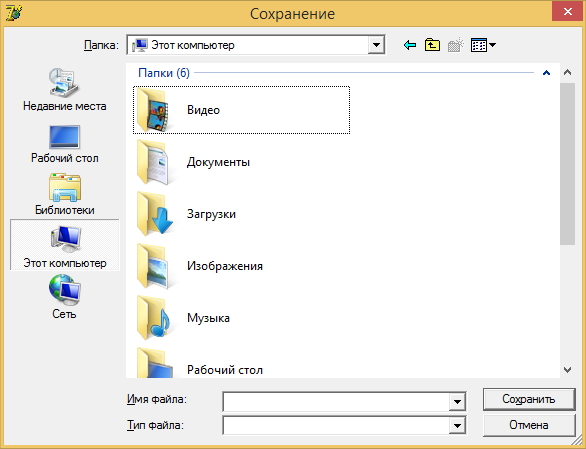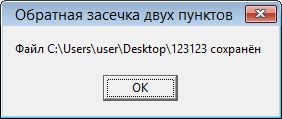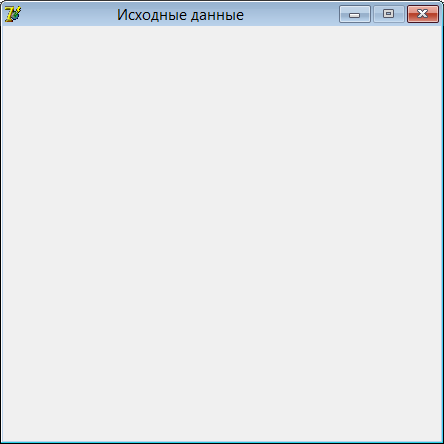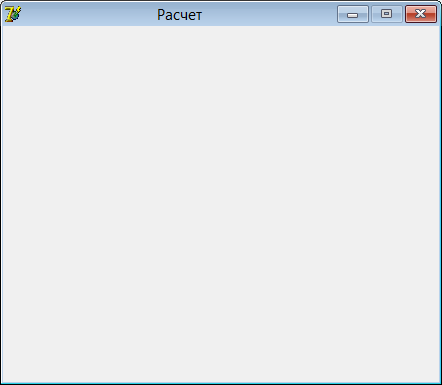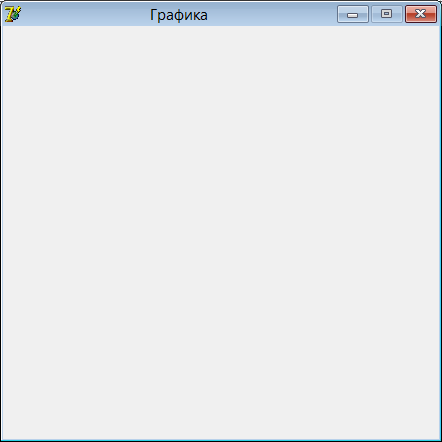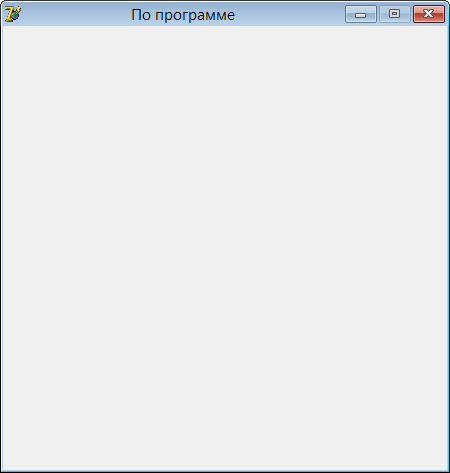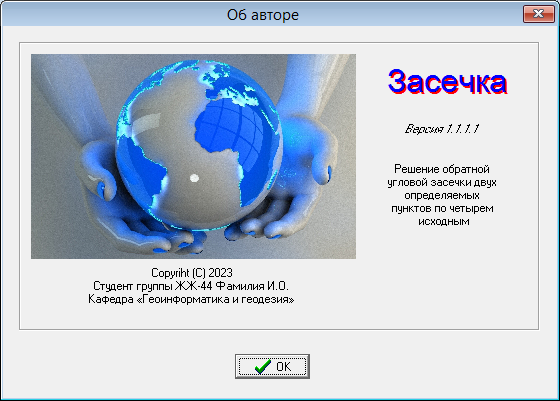Файл: Создадим проект и добавим на форму элемент MainMenu.docx
ВУЗ: Не указан
Категория: Не указан
Дисциплина: Не указана
Добавлен: 03.12.2023
Просмотров: 16
Скачиваний: 1
ВНИМАНИЕ! Если данный файл нарушает Ваши авторские права, то обязательно сообщите нам.
Создадим проект и добавим на форму элемент MainMenu
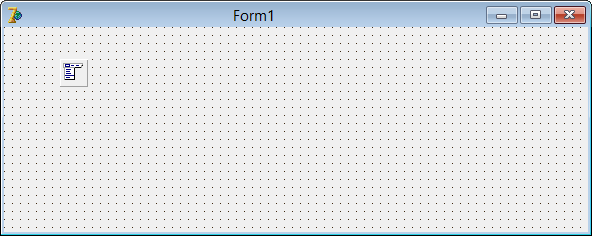
Добавим пункты меню в данный элемент. Для создания разделительных линий в меню в поле заголовка нужно поставить знак «-»
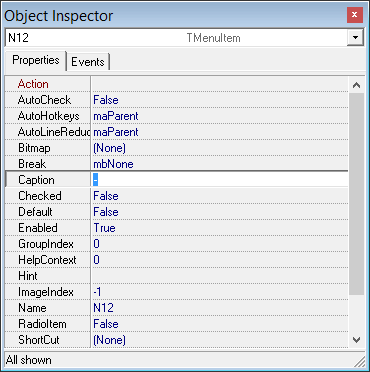
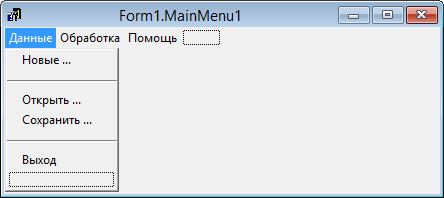
В свойстве ShortCut назначим пунктам меню функциональные клавиши
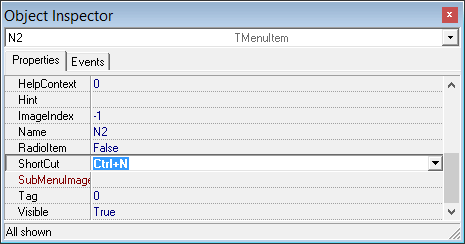
И добавим символ «&» к заголовкам главных пунктов меню для быстрого доступа к пунктам меню с использованием в комбинации с клавишей Alt.
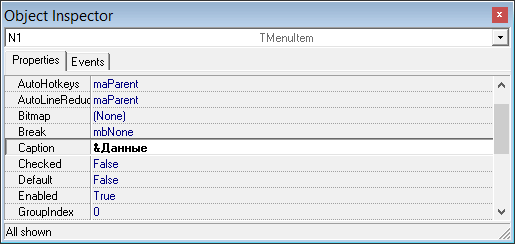
Отредактируем некоторые записи и получим следующий вид меню
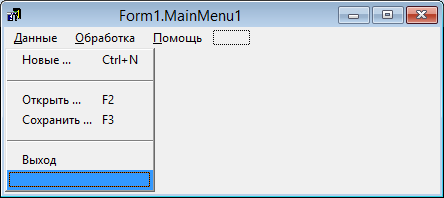
Добавим на форму ImageList
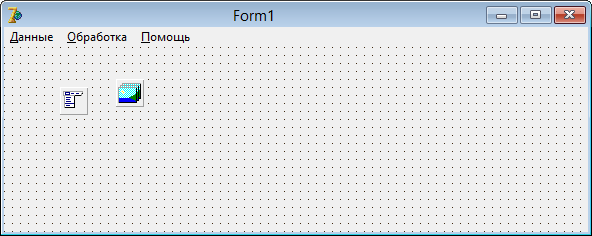
И загрузим в него иконки. У каждой картинки будет свой индекс
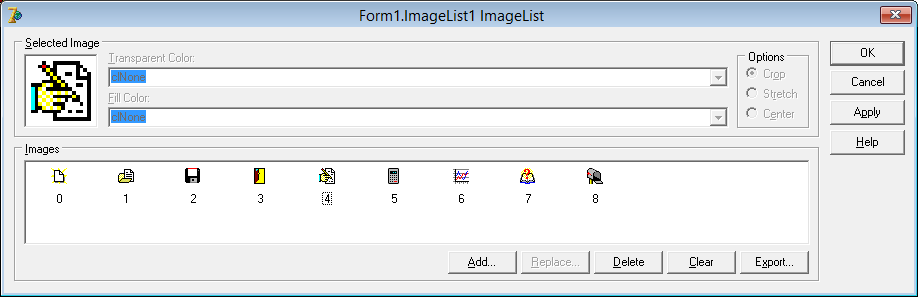
Укажем для меню данную компоненту
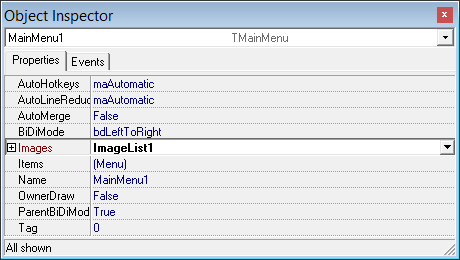
И далее для пунктов меню выберем соответствующие индексы картинки из ImageList1
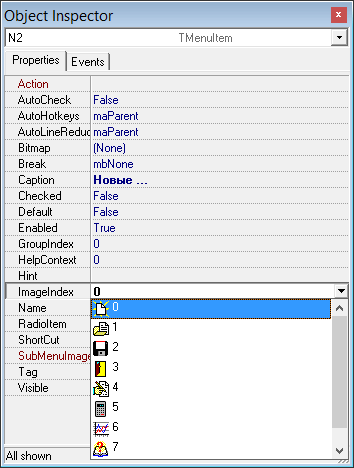
В итоге получим
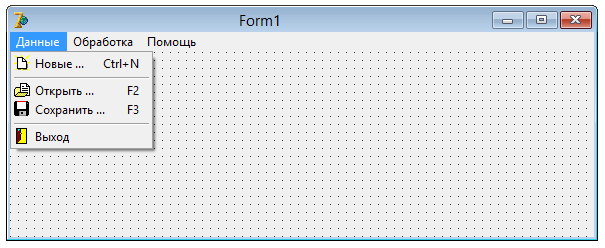
Далее создадим новую форму и назовем её «About». Укажем что эта форма диалоговая
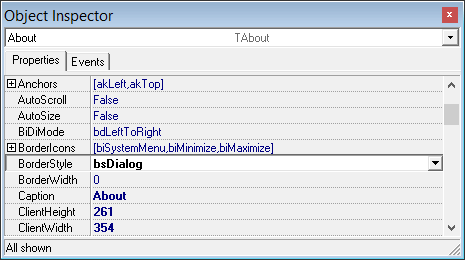
Далее разместим на форме кнопку с иконкой BitBtn и настроим данную иконку
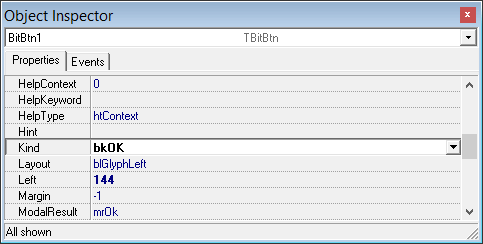
Добавим на форму Panel1 для группировки объектов и добавим в нее несколько тестовых полей Label и Memo. Разместим еще и элемент отображения картинки Image
Настроим вид элемента Panel1
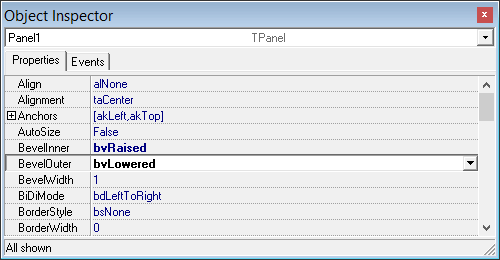
Добавим картинку и укажем в свойствах элемента Image1 растягивание картинки по форме объекта
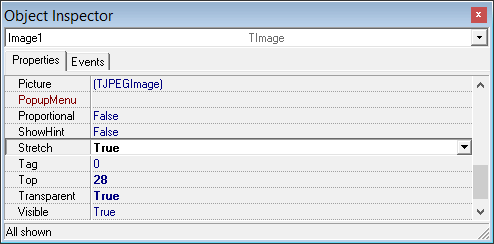
Для элементов Memo уберём и рамку и укажем фон цвета формы
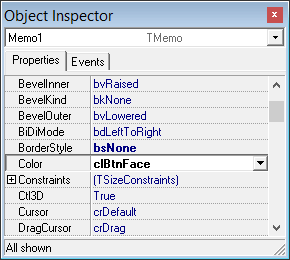
Добавим в них текст. Также добавим текст в элементы Label в итоге получим
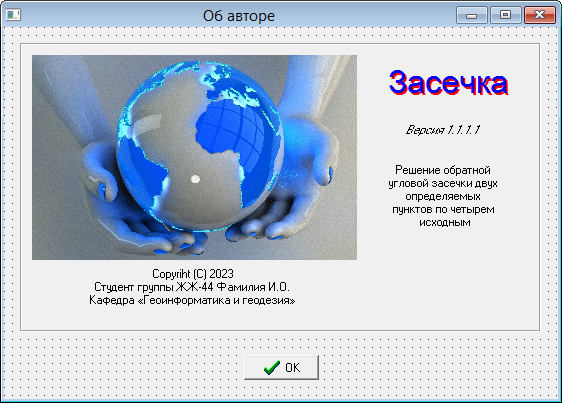
Добавим в код главной формы строчку
uses Unit2;
Далее добавим код в функцию нажатия по пункту меню «Об авторе»
procedure TForm1.N15Click(Sender: TObject);
begin
About.ShowModal;
end;
Запустим выполнение проекта и перейдем по данному пункту меню
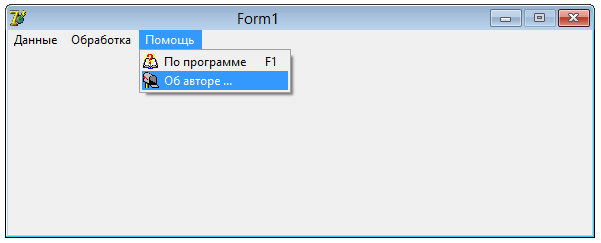
Отроется форма
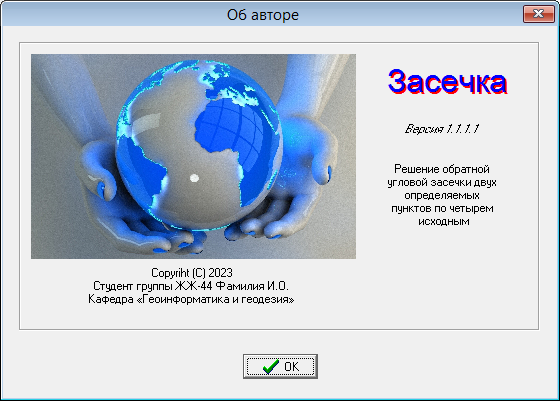
На главную форму добавим два элемента Image и загрузим в них картинки

Добавим на форму ToolBar и с помощью добавления кнопок и разделителей добавим семь кнопок
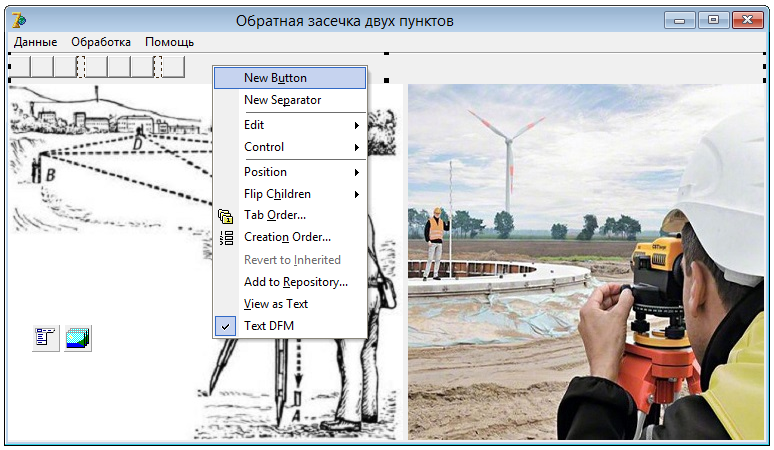
Подключим к нему ранее созданный ImageList
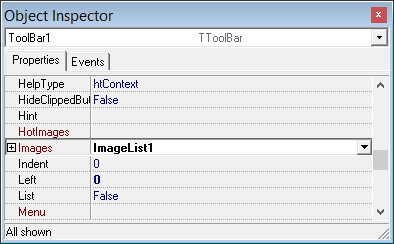
Для каждой кнопки выберем свою картинку

В кнопку выхода в меню и пункта тулбара добавим код, который будет закрывать наше приложение
Close;
Добавим на главную форму элементы OpenDialog и SaveDialog. В кнопку открытия файла тулбара и меню добавим код
if OpenDialog1.Execute then
begin
MainForm.Caption := 'Обратная засечка двух пунктов --> ' + OpenDialog1.FileName;
end;
Теперь при загрузке фала в заголовке формы будет добавляться путь к нему и его имя. Далее добавим код в кнопки сохранения файла тулбара и меню
if SaveDialog1.Execute then
begin
ShowMessage( 'Файл ' + SaveDialog1.FileName + ' сохранён');
end;
В функцию создания главной формы добавим код
Application.Title:='Обратная засечка двух пунктов';
Создадим еще четыре формы и добавим код их открытия в соответствующие пункты меню и тулбара
В кнопки открытия формы сданными
DataForm.ShowModal;
В кнопки открытия формы поиска решения
FindForm.ShowModal;
В кнопки открытия формы графика
GraphForm.ShowModal;
В кнопку меню открытия формы с информацией по программе
InfoHelpForm.ShowModal;
В код главной формы добавим
uses Unit2, Unit3, Unit4, Unit5, Unit6;
В итоге у нас получилась главная форма

И формы, которая она открывает